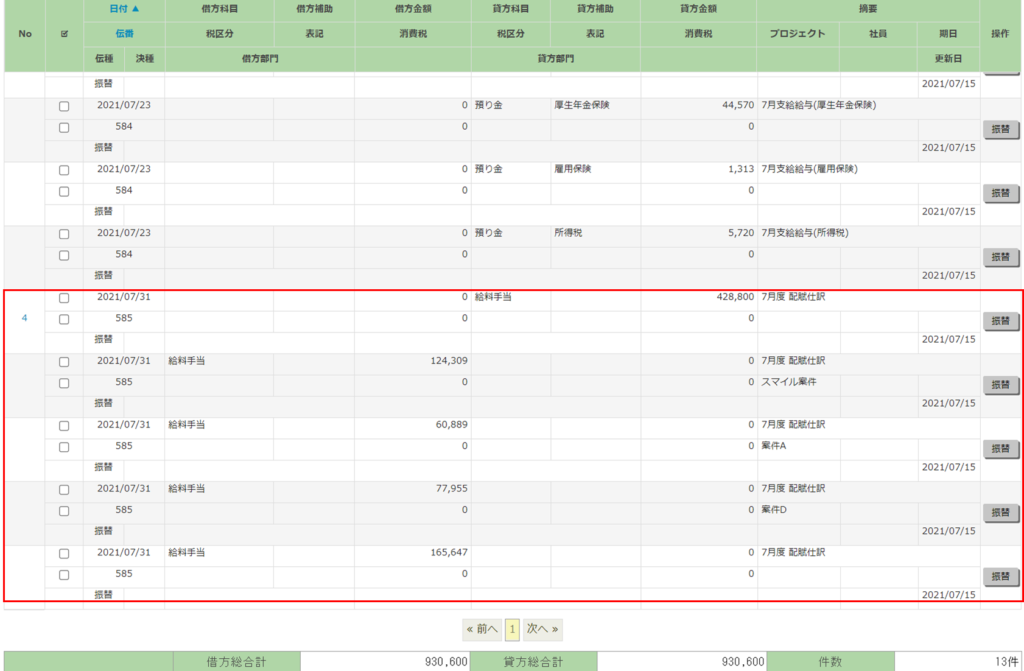プロジェクト配賦を活用しよう
稼働報告機能・給与計算機能と連動させることで、プロジェクト別に人件費の配賦割合を自動算出することができます。
実働単価をもとにした配賦結果を残高試算表に反映することができるので、人件費などを考慮してプロジェクトごとに収益管理・予算計画を行いたい、というときに役立ちます。
プロジェクト配賦を行う手順
社員の稼働と案件情報を紐づけ、承認する
実働時間のうち、どの案件でとれだけ稼働したのか、案件と紐づけて稼働報告を行います。 また、正しく配賦連動を行うには、その稼働報告が承認されている必要があります。
稼働報告の登録、承認を行う手順は、こちらをご参照ください。
案件の稼働報告を入力しよう
給与計算と確定処理を行う
配賦元となる、給与データを作成します。
給与計算、確定処理を行う手順は、こちらをご参照ください。
給与計算をする
給与計算したデータを確定する
「給与」>「給与」>「給与明細入力」画面において給与計算を行うとき、「実働時間」が入力されていることをご確認ください。稼働報告における稼働時間が、給与計算における実働時間を超えていると、正しく配賦連動を行うことができません。
給与連動を行う
給与データを、会計に仕訳伝票として連動させます。
給与連動を行う手順は、こちらをご参照ください。
給与連動を使ってみよう
配賦対象を登録する
- 「会計」>「仕訳制御」>「配賦連動」にアクセスします。
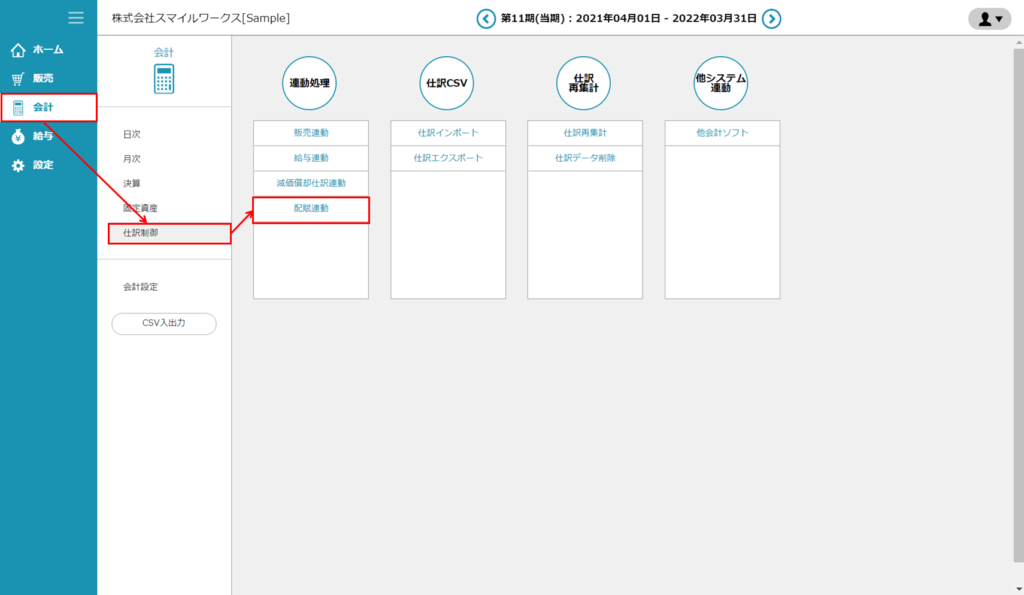
- 「プロジェクト配賦」タブを選択していることを確認します。
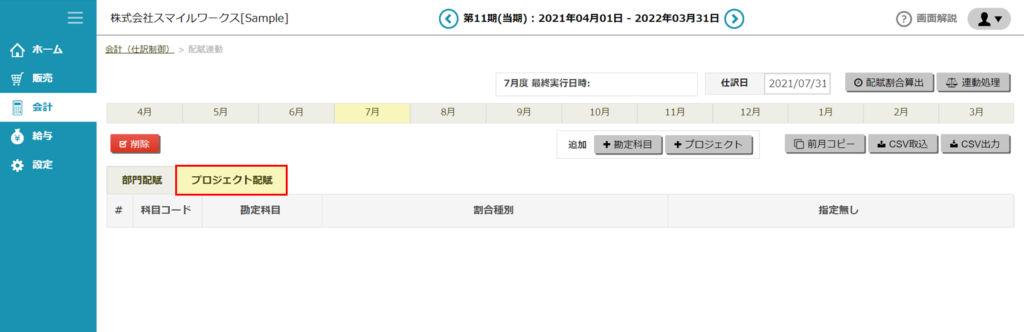
- 「追加『+勘定科目』」ボタンをクリックします。
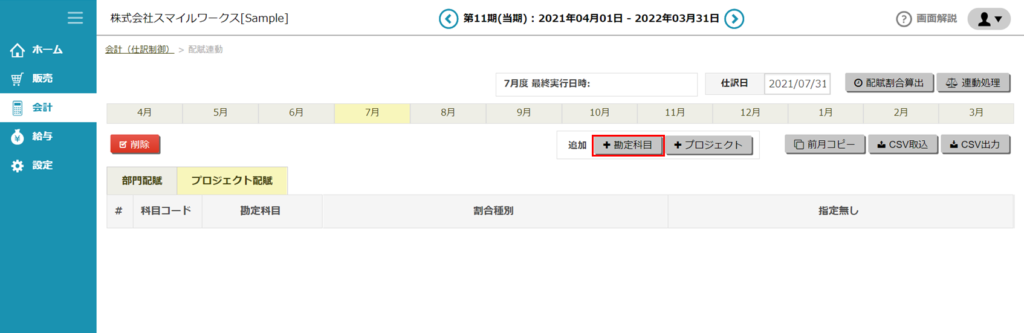
- 配賦対象となる勘定科目を選択し、「登録」ボタンをクリックします。
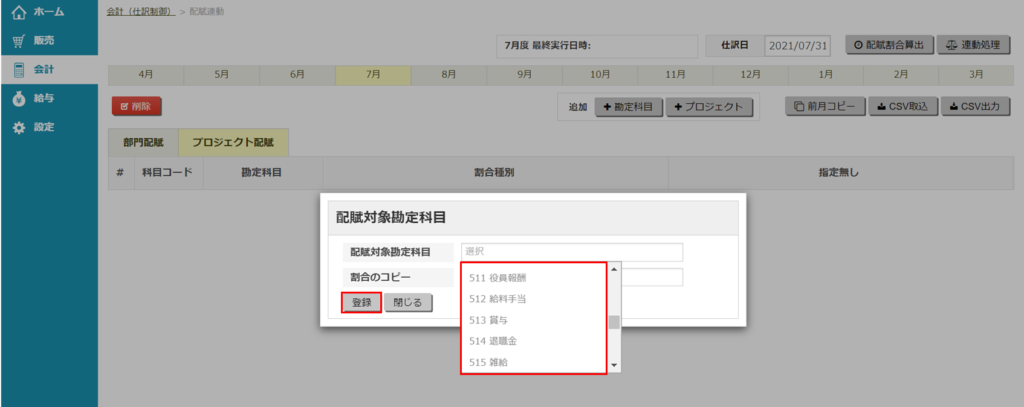
- 配賦対象となる勘定科目が表示されます。
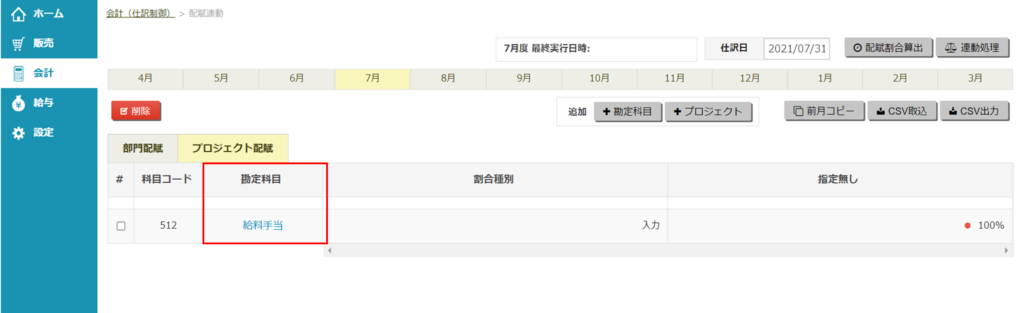
- 「追加『+プロジェクト』」ボタンをクリックします。
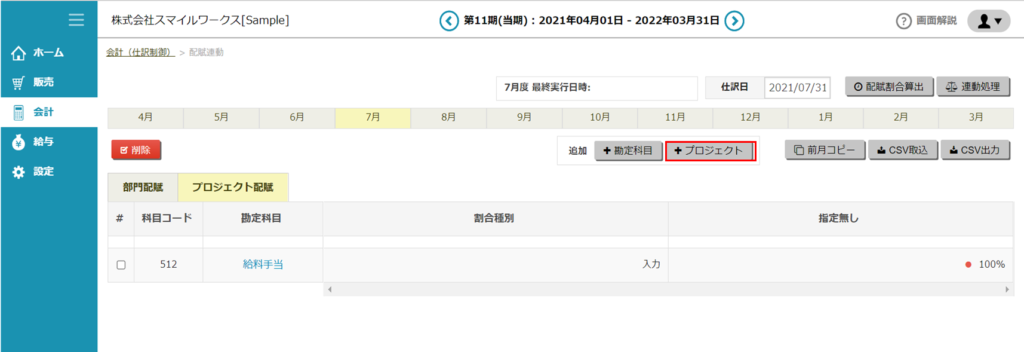
- 配賦対象となるプロジェクトを選択し、「登録」ボタンをクリックします。
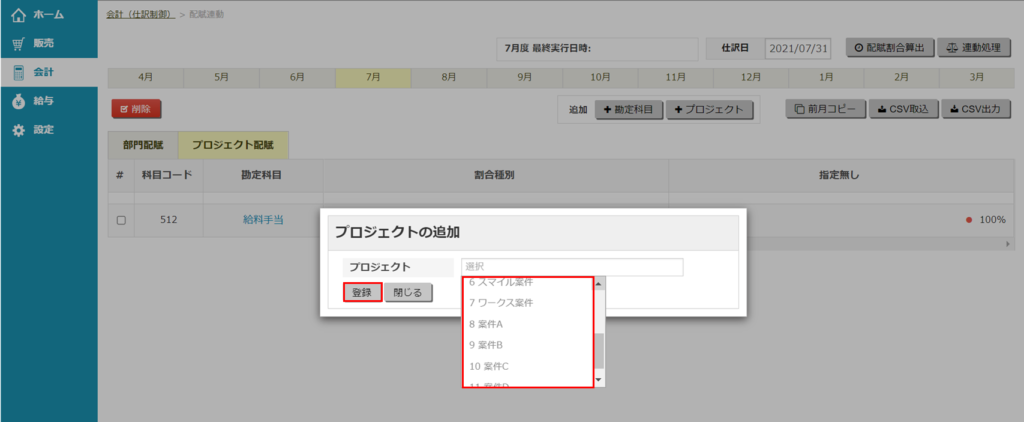
- 配賦対象となるプロジェクトが表示されます。
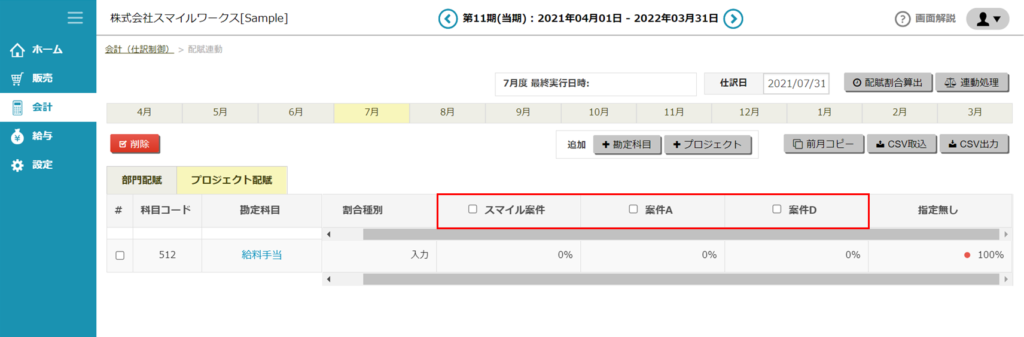
稼働時間から配賦割合を算出する
- 配賦対象を登録した「配賦連動」画面において、青文字の勘定科目をクリックします。
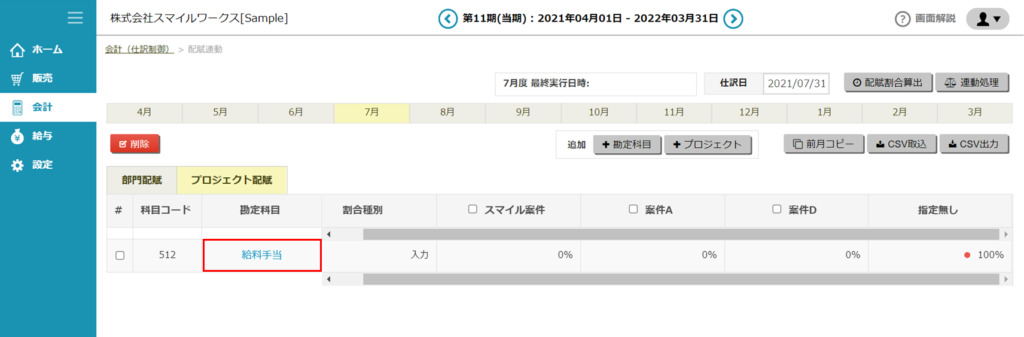
- 「割合種別」欄において、プルダウンから「実働」を選択し、「確定」ボタンをクリックします。
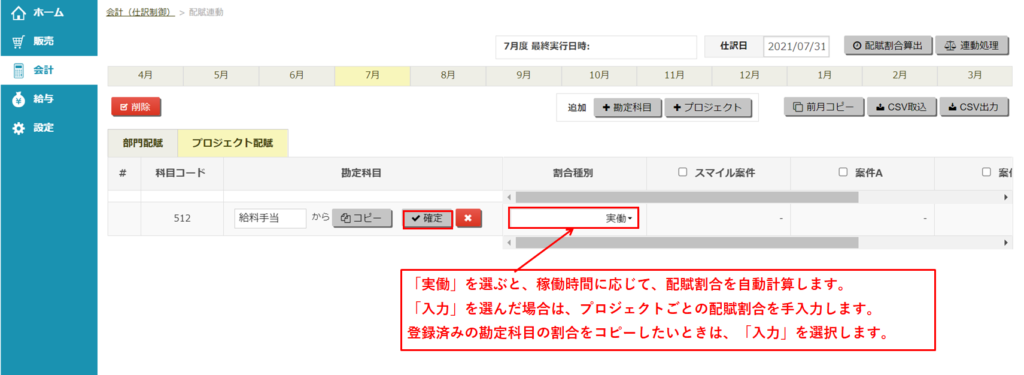 「実働」を選ぶと、稼働時間に応じて、配賦割合を自動計算します。
「実働」を選ぶと、稼働時間に応じて、配賦割合を自動計算します。
「入力」を選んだ場合は、プロジェクトごとの配賦割合を手入力します。すでに登録済みの勘定科目の配賦割合をコピーしたいときは、「入力」を選択します。配賦割合を手入力・コピーする際の操作方法は、部門配賦における場合と同様です。こちらをご参照ください。
部門配賦を活用しよう - 「配賦割合算出」ボタンをクリックすると、プロジェクトごとの配賦割合が自動計算されます。
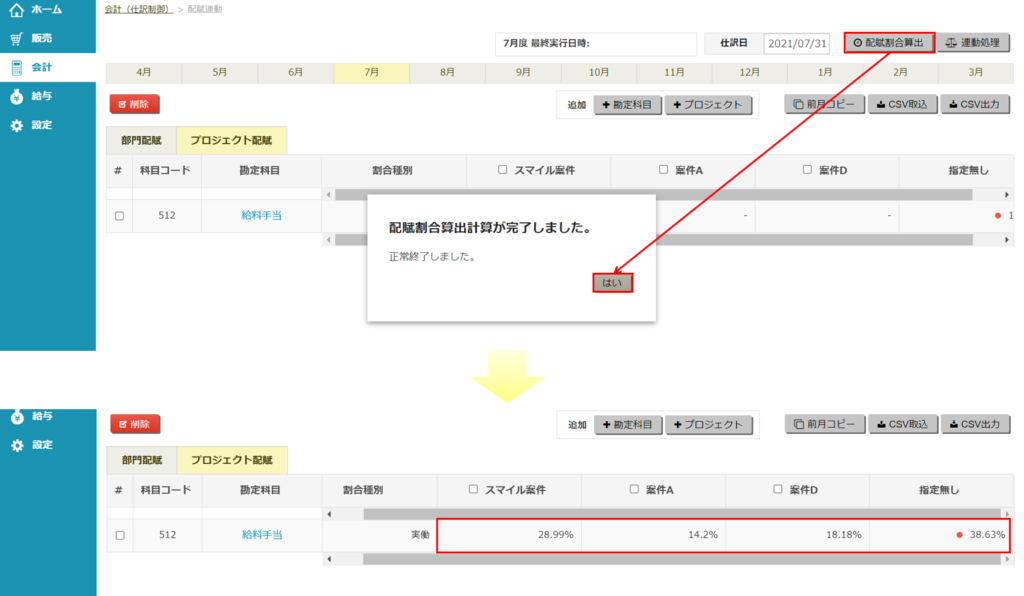
配賦割合の自動算出が正常に行われない場合、稼働報告・給与計算において何らかの不備があることが考えられます。代表的な例として、給与明細入力画面における「実働時間」の入力漏れ、があります。「所定勤務時間」だけでなく、「実働時間」が必ず入力されていることをご確認ください。
連動処理を行う
- 「配賦連動」画面において、配賦仕訳の発生日を設定します。
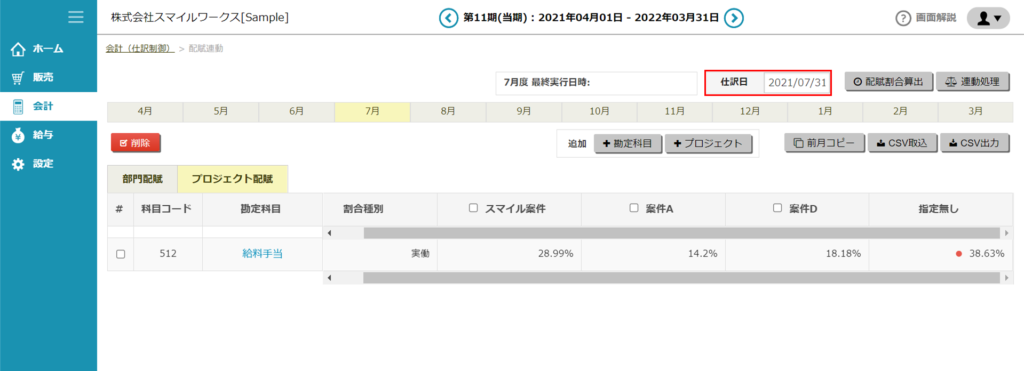
- 「連動処理」ボタンをクリックします。
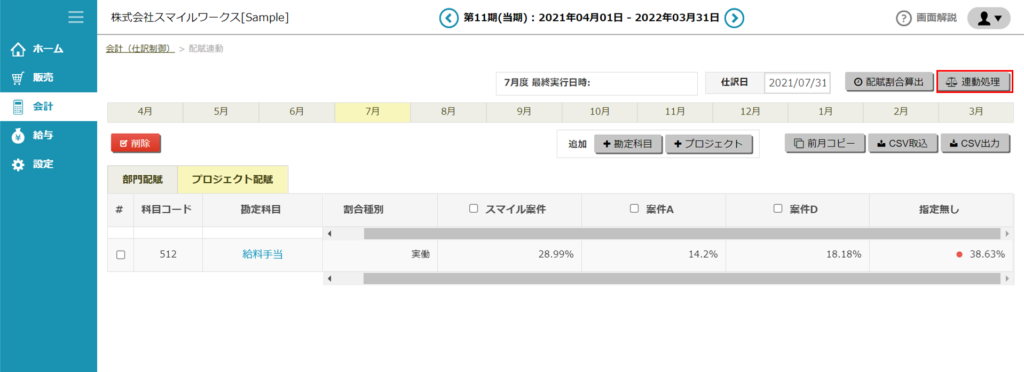
- 確認メッセージが表示されますので、「はい」をクリックすると配賦仕訳が作成されます。
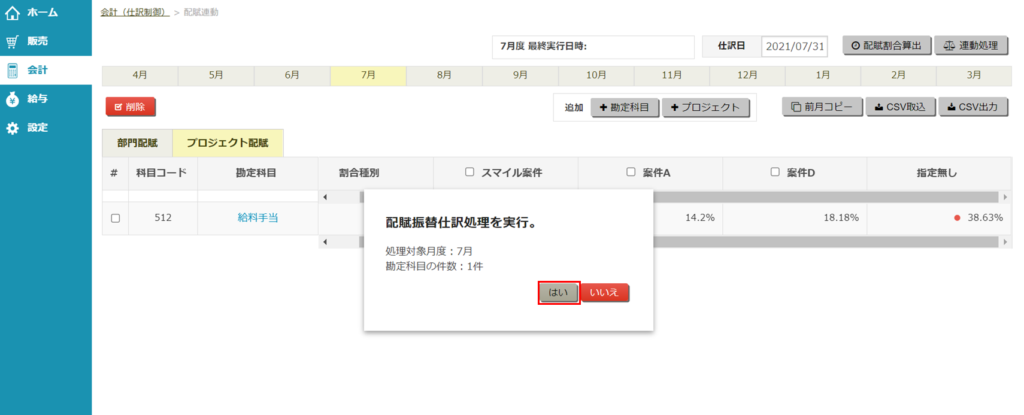
仕訳日記帳で確認する
- 「会計」>「日時」>「仕訳日記帳」にアクセスします。
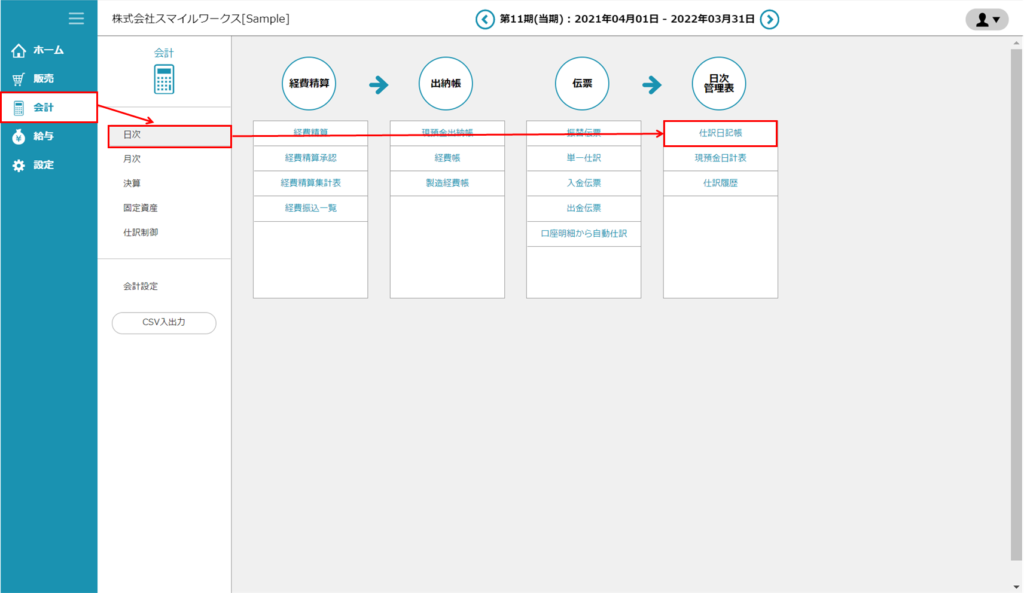
- 「詳細条件表示」ボタンをクリックします。
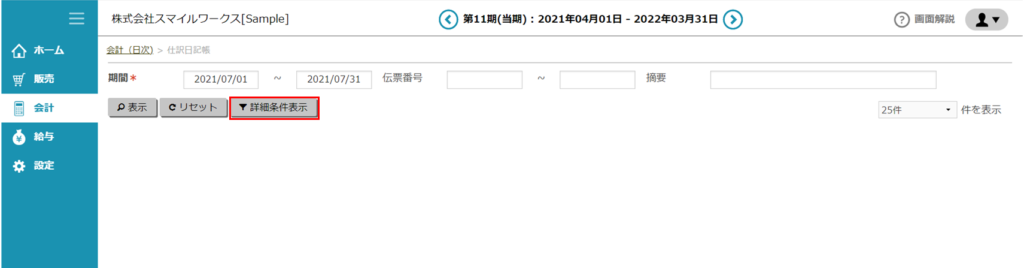
- 連動種別「配賦仕訳含む」にチェックを入れます。
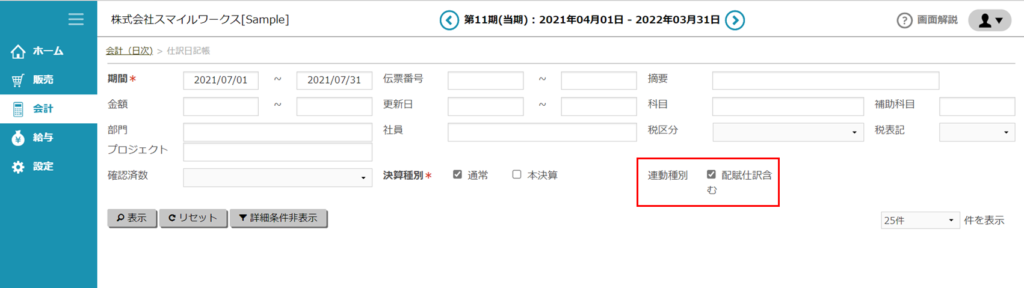
- 期間と、必要に応じてその他の抽出条件も指定して、「表示」ボタンをクリックします。
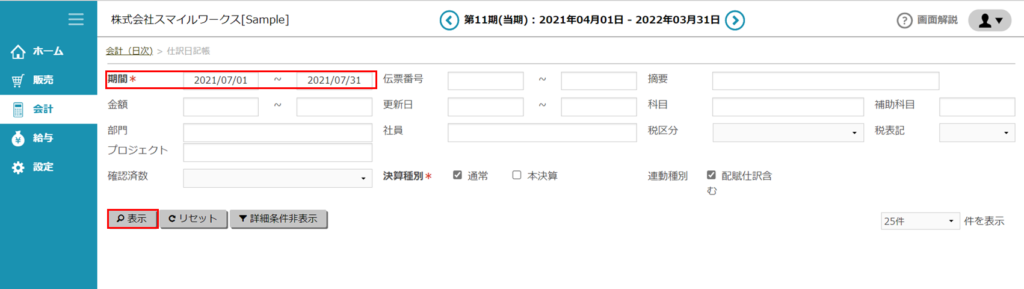
- 配賦仕訳を確認することができます。